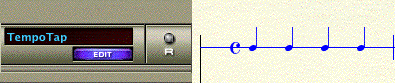
この機能は、スタジオ表示でのみ使用することができます。PCのキーボードやMIDIキーボードを使用して、テンポをまるで「指揮」をするようにキータップして調節する事ができます。手動で曲のテンポ調節する場合にはもっとも適した方法です。HumanPlaybackを使用している場合には、「rit.」、「accel.」の記号をは自動的に認識してプレイバックで、テンポタップとは異なる独自の情報が反映されますのでご注意ください。Human Playback初期設定ダイアログボックスの初期設定では、テンポタップによって手動入力されたテンポ情報と、HumanPlaybackでの自動認識の両方が加味されプレイバックがおこなわれるよう設定されています。
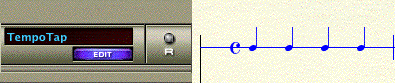
Note. テンポの設定に関しての追加情報としてアッチェレランド記号やラレンタンドもあわせてご覧ください。
 や〔高速ステップ〕ツール
や〔高速ステップ〕ツール にて、テンポタップの際にタップをおこないたい拍の音価で音符を入力します。もし、ラレンタンドのような段々ゆっくりとなるテンポを設定したい場合には、より小さい音価(4分音符ではなく8分音符)を入力することでより決めの細かいテンポ変化を表現することができます。通常の音符の入力をするようにタップしたい音価の音符を入力します。自動的に音符が正しくはまります。音符入力に関して詳しくはステップ入力または高速ステップ入力をご参照ください。
にて、テンポタップの際にタップをおこないたい拍の音価で音符を入力します。もし、ラレンタンドのような段々ゆっくりとなるテンポを設定したい場合には、より小さい音価(4分音符ではなく8分音符)を入力することでより決めの細かいテンポ変化を表現することができます。通常の音符の入力をするようにタップしたい音価の音符を入力します。自動的に音符が正しくはまります。音符入力に関して詳しくはステップ入力または高速ステップ入力をご参照ください。 をクリックします。
をクリックします。
| User Manual Home |

|